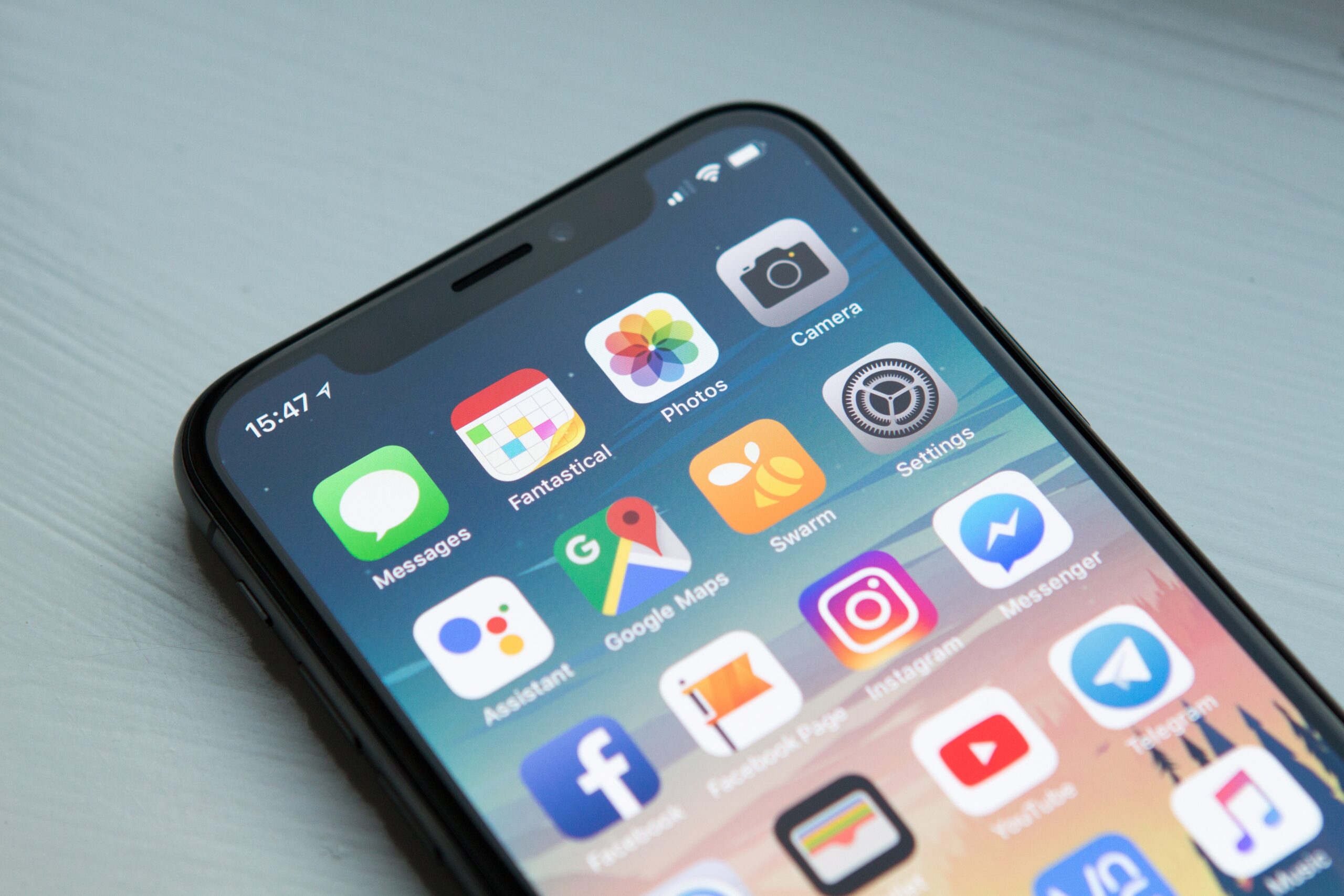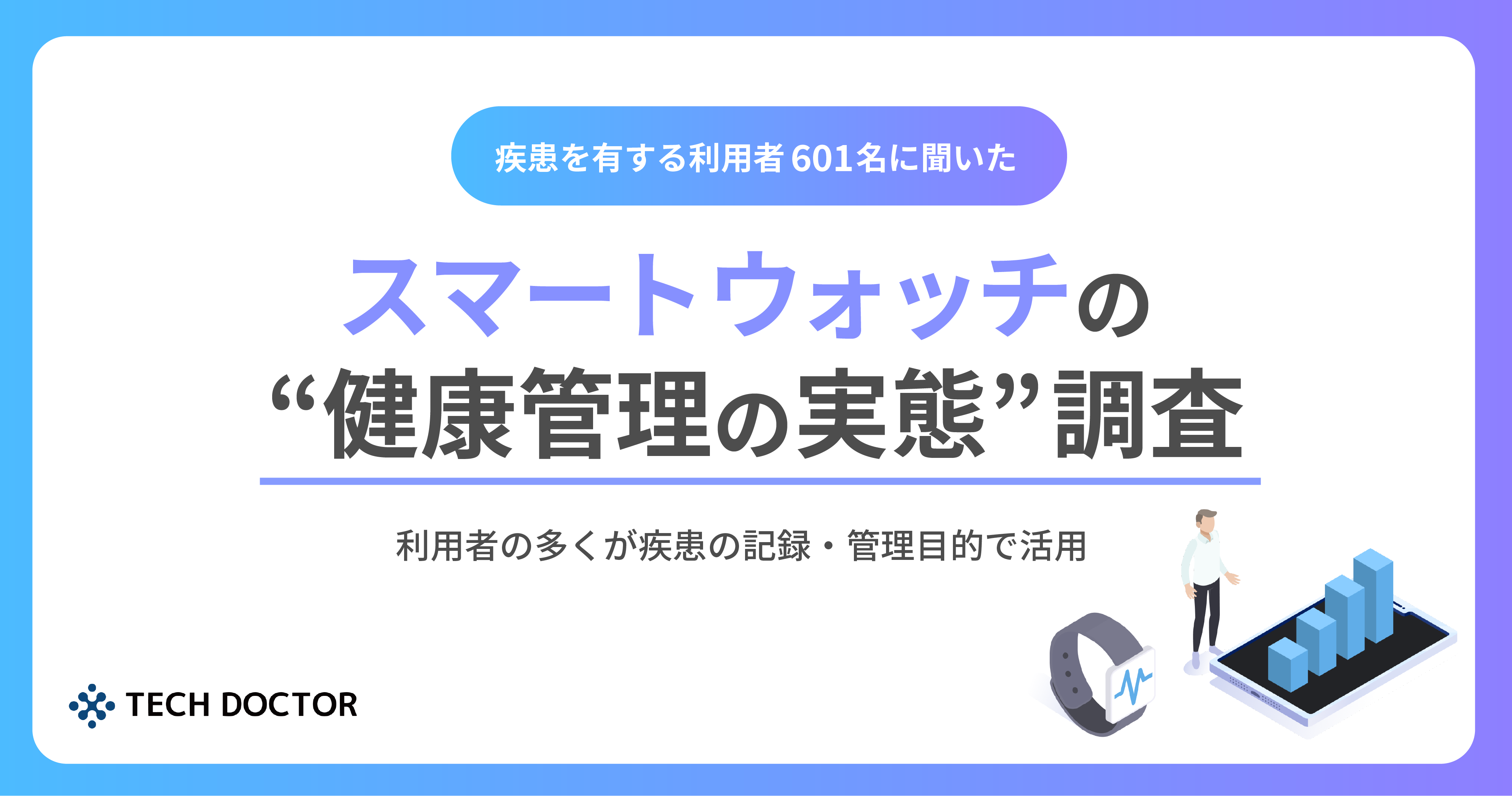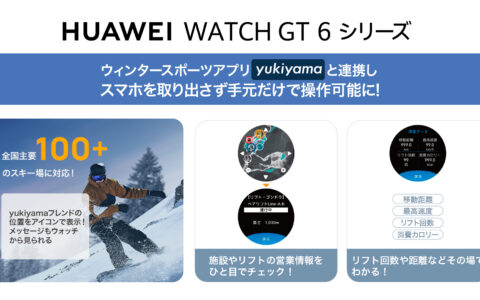全世界の人口の9割程度を占めるとされている右利き。
そのため世の中の様々なモノのデザインは「右利きの人」がベースになっています。
当サイトでは「Apple WatchのSuicaで改札を通過するときは右腕に着用したほうがスムーズ」という記事を以前に配信しましたが、それは既存の改札が、「右手に持った交通系ICカードでタッチするのがスムーズな位置・形状」にデザインされているからです。
あわせて読みたい: 超スムーズなApple WatchのSuica改札通過法! 時計の裏側の”腕タッチ”でもOK
ただし、Apple Watch自体には「左利きの人でも使いやすい設定」が用意されています。
そこで本記事では、Apple Watchで「付ける腕」「デジタルクラウンの向き」を変更する方法を紹介します。
右利き用の設定を左利きに変更!

まず前提としての話ですが、みなさんが見るApple Watchの多くは、上の写真のように「デジタルクラウン(くるくる回る出っ張り)」が右上にある状態だと思います。
これは左腕にApple Watchを着用する人(つまり多くは右利きの人)が、デジタルクラウンを押しやすいような設計です。
特に意識せずに使っている人が多いと思いますが、下の写真のように右手の人差し指でデジタルクラウンを回したり・押したりしやすいですし、そのままスワイプ操作にも移れるので、動作がスムーズにいくわけです。

それが右手に着用する場合だと、デジタルクラウンを触るには左手の人差し指ではなく親指で触ることになります。
親指で触るのにデジタルクラウンは上の方にあったりするので、若干押しにくかったりもするわけです。

この設定を「左利き用」に変える方法を以下で解説します。
まずはApple Watchのアプリ一覧から「設定」をタップします。歯車マークのアイコンですね。
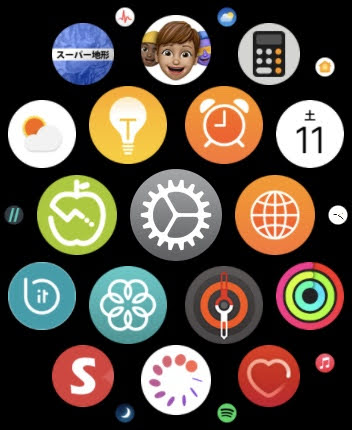
次に表示される一覧からは「一般」をタップします。
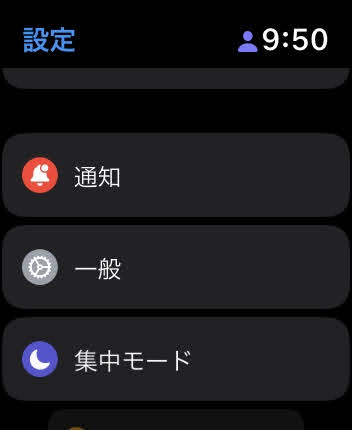
すると「向き」という項目が出てくるので、ここをタップしましょう。
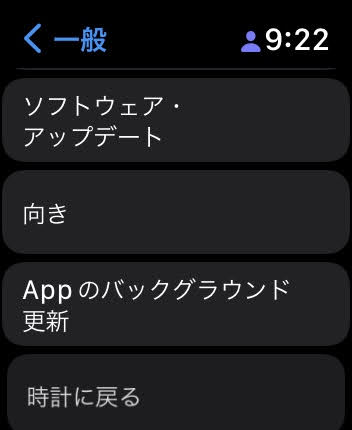
タップした後はまず着用する手首を選択。
右か左を選びましょう。今は右にチェックが入っていますが、今回は左にチェックを入れかえます。
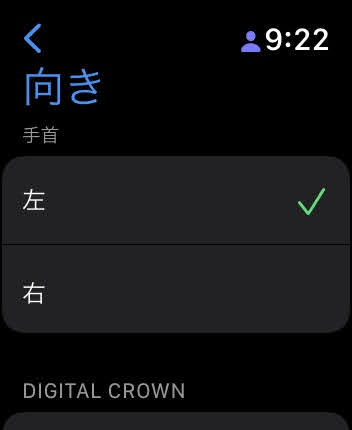
そして上方向にスワイプしていくと、「デジタルクラウン」という項目が表示されて、こちらも右か左かを選びます。
左手に着用している人は「右」になっていると思いますが、右手に着用する場合はこれを「左」にしてみましょう。
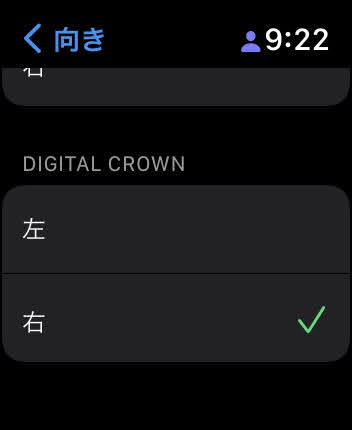
以上で設定は完了です。
この設定をした後でApple Watchは以下のような状態になります。

いつもは右上にあるデジタルクラウンが左下にあるのが分かるでしょう。
つまり画面を上下反転した状態で使えるようになり、右手に着用しても操作がスムーズな状態になったわけです。

実際に右手首に着用した状態はこんな感じです。
デジタルクラウンが右上にある状態よりは、おそらくタッチや回転がしやすくなったと思います(下側ではなく上側にあると、より触りやすいはずですが……)。
なお、こうした着用する手首とデジタルクラウンの位置の設定は、初期設定時に行っていたはずですが、途中から付ける腕を変更する場合などは、上記のような方法で変更をしてみてください!
右利きの人が右腕にApple Watchを付けるメリットとデメリット
また、中には右利きだけどApple Watchを右腕に着けたいと思っている人もいるでしょう。
右利きの人が右腕にApple Watchを付けるメリットとデメリットも解説しておきます。
メリット①Suicaなどのタッチ決済が便利に
冒頭にも書いた通り、Suicaなどの交通系ICカードで改札機を通過する時は、右腕にApple Watchを着けているほうが便利です。
というのも、Apple Watchをタッチする改札機は身体の右側に設置されているからです。
逆に左腕に着けていると、身体を少しねじって改札機にタッチする必要があります。
これが「Apple Watchの改札通過はダサい」などとバカにされがちな理由です(笑)。
メリット②画面の確認がしやすい
利き腕の右腕は左腕よりも自由に扱え、動かしやすいのが特徴。
そのため画面をサッと顔に向けて、ディスプレイに表示された情報を確認する動作などは、右腕に着けている場合のほうが行いやすいでしょう。
デメリット①時計がが邪魔になることがある
利き手の右腕は日常の様々な動作で使うので、その腕にApple Watchを付けていると邪魔に感じる場面が左腕よりも多くなります。
デメリット②画面の操作がしづらい
利き手の右腕にApple Watchを着けてしまうと、ディスプレイのタッチ操作は利き手ではない左手で行うことになります。
Apple Watchの画面はただでさえ小さく操作がしづらいので、利き手ではない左手での操作は、さらに難しくなってしまいます。
デメリット③左利きだと勘違いされる
普通、腕時計は利き手の反対に付けることが多いので、右腕に着けている人は「あれ、左利きなの?」と勘違いされる可能性があります(だからといって、何か不便があるわけではないですが)。
●執筆者:スマートウォッチライフ編集部
日本初のスマートウォッチのウェブメディア。編集部には50本以上のスマートウォッチがあり、スマートウォッチ・Apple Watchの選び方や入門者向けの記事を多く配信しています。日本唯一のスマートウォッチ専門ムック本『SmartWatchLife特別編集 最新スマートウォッチ完全ガイド』(コスミック出版)を出版したほか、編集長はスマートウォッチ専門家としてテレビ朝日「グッド!モーニング」や雑誌『anan』(マガジンハウス)にも出演。You Tube「スマートウォッチライフ」(チャンネル登録者7000人程度)でも各種レビューを行っています!
当サイトのおすすめ記事のリンク
そのほかApple Watchやスマートウォッチ関連の記事はこちらをクリック!
スマートリングの関連記事はこちらをクリック!
あわせて読みたい

AppleWatchの文字盤をミッキー&ミニーやトイストーリーに変更する方法。ミッキーが喋りかけてくれます!

Apple Watch Series 6の選び方大全!カラー、サイズ、シリーズ、セルラー or GPS……すべて教えます
※本記事のリンクから商品を購入すると、売上の一部が販売プラットフォームより当サイトに還元されることがあります。掲載されている情報は執筆時点の情報になります。